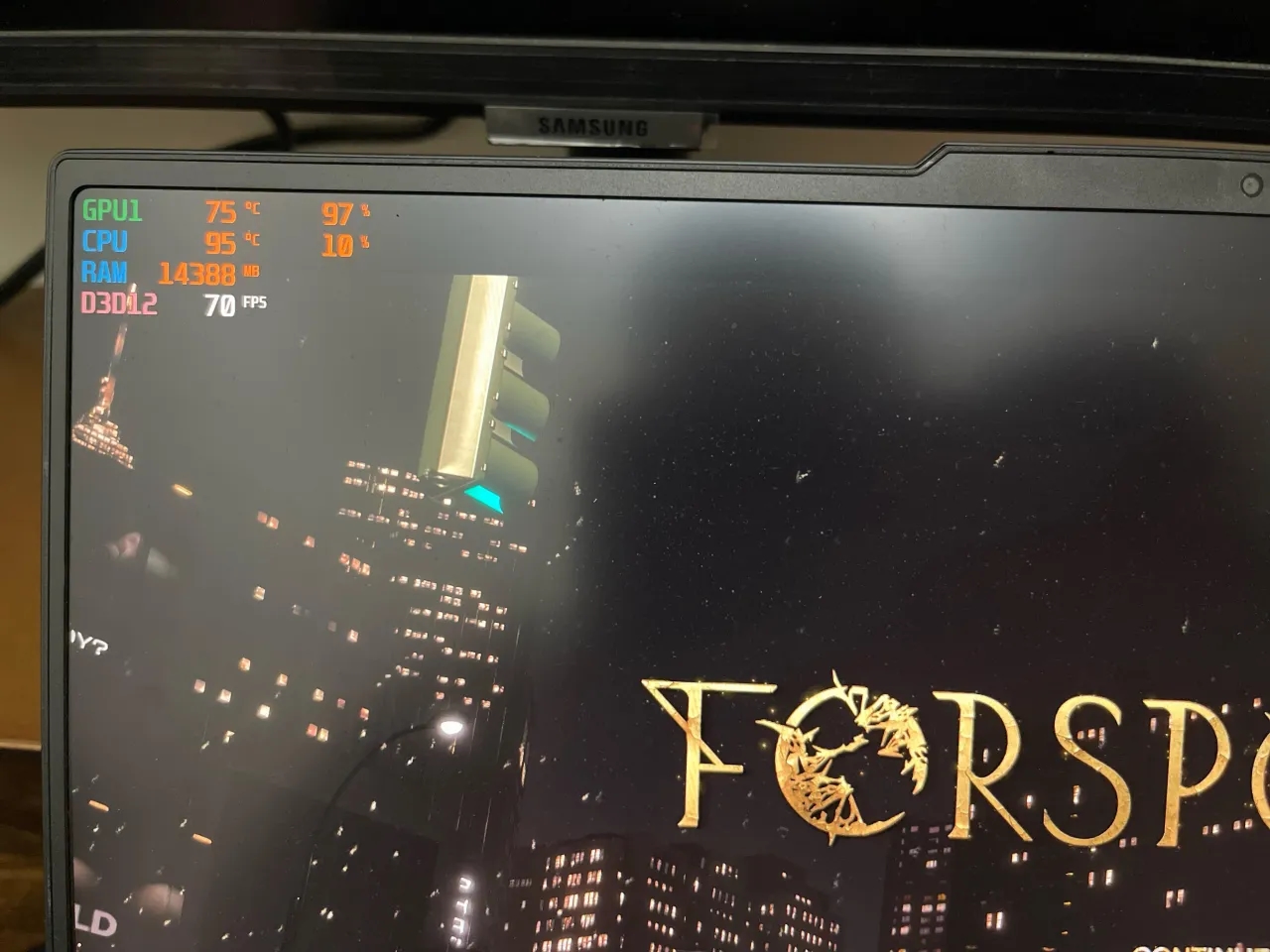Podłączenie routera do laptopa może wydawać się skomplikowane, ale w rzeczywistości jest to proces prosty i szybki. Wystarczy kilka kroków, aby uzyskać dostęp do internetu zarówno przez kabel, jak i bezprzewodowo. W tym artykule przedstawimy, jak prawidłowo podłączyć router do laptopa, aby korzystać z sieci bez problemów.
Najpierw omówimy, jakie kable i porty są potrzebne do stabilnego połączenia. Następnie przeprowadzimy przez proces podłączania routera oraz konfiguracji ustawień, które umożliwią korzystanie z internetu. Na koniec wskażemy najczęstsze błędy, które mogą wystąpić podczas podłączania, oraz jak ich unikać.
Kluczowe informacje:- Aby podłączyć router, użyj kabla sieciowego z modemu do portu WAN routera oraz kabla z laptopa do portu LAN.
- Po podłączeniu, należy zalogować się do panelu administracyjnego routera przez przeglądarkę.
- Konfiguracja routera obejmuje ustawienie SSID, hasła i opcji bezpieczeństwa.
- Typowe problemy z połączeniem można rozwiązać poprzez sprawdzenie kabli i ustawień routera.
- Podłączenie routera może różnić się w zależności od marki i modelu urządzenia, dlatego warto zapoznać się z instrukcją producenta.
Jak prawidłowo podłączyć router do laptopa dla początkujących
Aby prawidłowo podłączyć router do laptopa, niezbędne jest zrozumienie podstawowych kroków oraz wymagań. Kluczowym elementem jest wybór odpowiednich kabli, które zapewnią stabilne połączenie. Najczęściej stosowanym kablem do tego celu jest kabel Ethernet, który łączy router z laptopem, a także modem z routerem. Upewnij się, że posiadasz odpowiedniej długości kabel, aby nie ograniczać mobilności laptopa.
Ważne jest również, aby znać porty, które są dostępne zarówno w routerze, jak i w laptopie. Routery mają zazwyczaj port WAN, do którego podłącza się modem, oraz kilka portów LAN, które służą do podłączenia urządzeń, takich jak laptopy. Laptop z kolei ma port Ethernet, który umożliwia bezpośrednie połączenie z routerem. Zrozumienie tych elementów to pierwszy krok do efektywnego korzystania z sieci.
Wybór odpowiednich kabli i portów dla stabilnego połączenia
Wybór odpowiednich kabli i portów jest kluczowy dla zapewnienia stabilnego połączenia między routerem a laptopem. Najpopularniejszym kablem do tego celu jest kabel Ethernet, który zapewnia szybkie i niezawodne połączenie. Alternatywnie, w niektórych przypadkach można używać kabli USB, ale nie jest to standardowa metoda dla połączeń sieciowych. Porty na routerze, takie jak WAN i LAN, mają swoje specyficzne zastosowania, które należy znać, aby uniknąć błędów podczas podłączania.
Krok po kroku: jak podłączyć router do laptopa przez kabel
Aby podłączyć router do laptopa za pomocą kabla, należy wykonać kilka prostych kroków. Po pierwsze, podłącz kabel Ethernet z modemu do portu WAN routera. Następnie, użyj drugiego kabla Ethernet, aby połączyć router z laptopem, podłączając go do portu LAN. Upewnij się, że wszystkie połączenia są mocno osadzone, aby uniknąć problemów z sygnałem.Po fizycznym podłączeniu routera do laptopa, czas na konfigurację. Włącz router i laptop, a następnie otwórz przeglądarkę internetową. Wprowadź adres IP routera w pasku adresu, aby uzyskać dostęp do panelu administracyjnego. Tam będziesz mógł ustawić odpowiednie opcje, takie jak rozdzielanie sygnału przez LAN i Wi-Fi.
Na koniec, upewnij się, że zarówno laptop, jak i router są odpowiednio skonfigurowane, aby umożliwić korzystanie z internetu. Sprawdź, czy wszystkie połączenia są stabilne i czy urządzenia komunikują się ze sobą prawidłowo. W razie jakichkolwiek problemów, sprawdź ponownie wszystkie kroki, aby upewnić się, że wszystko zostało wykonane poprawnie.
- Kabel Ethernet: standardowy kabel do połączeń sieciowych, dostępny w różnych długościach.
- Kabel USB: używany w niektórych przypadkach, ale nie jest standardem dla routerów.
- Port WAN: port do podłączenia modemu, kluczowy dla dostępu do internetu.
- Porty LAN: porty do podłączenia urządzeń, takich jak laptopy.
Ustawienia routera: konfiguracja dla bezproblemowego działania
Po podłączeniu routera do laptopa, kluczowym krokiem jest konfiguracja ustawień routera, aby zapewnić jego prawidłowe działanie. W tym celu należy uzyskać dostęp do panelu administracyjnego routera, gdzie można dostosować różne opcje, takie jak nazwa sieci, hasło oraz ustawienia bezpieczeństwa. Bez tych kroków, router może nie działać optymalnie, co może prowadzić do problemów z połączeniem.Warto pamiętać, że każdy router może mieć nieco różne opcje i interfejs, ale ogólne zasady pozostają podobne. Po zalogowaniu się do panelu administracyjnego, możesz wprowadzić zmiany, które umożliwią korzystanie z internetu zarówno przez LAN, jak i Wi-Fi. Dobrze skonfigurowany router to klucz do stabilnego i szybkiego połączenia.
Jak zalogować się do panelu administracyjnego routera
Aby zalogować się do panelu administracyjnego routera, najpierw musisz znać jego adres IP. Najczęściej jest to 192.168.1.1 lub 192.168.0.1, ale warto sprawdzić instrukcję obsługi swojego urządzenia. Po wpisaniu adresu IP w przeglądarkę, zostaniesz poproszony o podanie nazwy użytkownika i hasła. Domyślnie są to często "admin" i "admin", ale mogą się różnić w zależności od producenta. Upewnij się, że masz te informacje pod ręką, aby szybko uzyskać dostęp do ustawień routera.
Ustawienia sieciowe: co należy skonfigurować po podłączeniu
Po zalogowaniu się do panelu administracyjnego routera, czas na skonfigurowanie podstawowych ustawień sieciowych. Pierwszym krokiem jest ustawienie SSID, czyli nazwy twojej sieci Wi-Fi. Wybierz nazwę, która będzie łatwa do zapamiętania, ale nie ujawniaj w niej osobistych informacji. Kolejnym krokiem jest ustawienie hasła, które powinno być silne i trudne do odgadnięcia, aby zabezpieczyć twoją sieć przed nieautoryzowanym dostępem.
Oprócz podstawowych ustawień, warto również skonfigurować opcje bezpieczeństwa. Zaleca się użycie protokołu WPA3, jeśli jest dostępny, ponieważ zapewnia on najlepsze zabezpieczenia. Jeśli WPA3 nie jest dostępny, wybierz WPA2. Pamiętaj, aby zapisać wszystkie wprowadzone zmiany, aby były one aktywne po restarcie routera.
| Protokół | Bezpieczeństwo | Kompatybilność |
|---|---|---|
| WPA2 | Dobre | Wszystkie urządzenia |
| WPA3 | Bardzo dobre | Nowe urządzenia |
Czytaj więcej: Ile energii zużywa laptop? Poznaj zaskakujące fakty i oszczędności
Rozwiązywanie problemów: najczęstsze błędy przy podłączaniu
 Podczas podłączania routera do laptopa, użytkownicy mogą napotkać różne problemy. Do najczęstszych błędów należy brak połączenia z internetem, co może być spowodowane nieprawidłowym podłączeniem kabli, błędnymi ustawieniami w panelu administracyjnym routera lub problemami z modemem. Inne typowe objawy to wolne lub przerywane połączenie, które może wynikać z zakłóceń sygnału lub nieaktualnego oprogramowania routera. Ważne jest, aby być świadomym tych problemów, aby móc szybko je zidentyfikować i rozwiązać.
Podczas podłączania routera do laptopa, użytkownicy mogą napotkać różne problemy. Do najczęstszych błędów należy brak połączenia z internetem, co może być spowodowane nieprawidłowym podłączeniem kabli, błędnymi ustawieniami w panelu administracyjnym routera lub problemami z modemem. Inne typowe objawy to wolne lub przerywane połączenie, które może wynikać z zakłóceń sygnału lub nieaktualnego oprogramowania routera. Ważne jest, aby być świadomym tych problemów, aby móc szybko je zidentyfikować i rozwiązać.
Warto również zwrócić uwagę na błędy związane z konfiguracją sieci. Często użytkownicy zapominają o ustawieniu silnego hasła lub nie zmieniają domyślnego SSID, co może prowadzić do nieautoryzowanego dostępu do sieci. W przypadku problemów z połączeniem, zawsze warto sprawdzić, czy wszystkie kable są prawidłowo podłączone i czy router jest włączony. Uważne śledzenie tych kroków może pomóc w uniknięciu frustracji związanej z problemami z połączeniem.
Jak rozwiązać problemy z brakiem połączenia z internetem
Kiedy pojawia się problem z brakiem połączenia z internetem, warto przeprowadzić kilka kroków diagnostycznych. Po pierwsze, upewnij się, że kabel Ethernet jest prawidłowo podłączony do portu LAN routera oraz do laptopa. Następnie sprawdź, czy router jest włączony i działa poprawnie. Możesz to zrobić, patrząc na diody LED na urządzeniu – powinny one świecić się na zielono. Kolejnym krokiem jest zalogowanie się do panelu administracyjnego routera i upewnienie się, że ustawienia sieciowe są poprawne, w tym SSID i hasło.
Jeśli po wykonaniu tych kroków problem nadal występuje, spróbuj zrestartować router. Czasami wystarczy wyłączyć urządzenie na kilka sekund i ponownie je włączyć, aby przywrócić połączenie. Jeśli to nie pomaga, sprawdź, czy modem działa poprawnie, a także czy dostawca internetu nie ma awarii w twoim rejonie. W przypadku dalszych problemów warto skontaktować się z pomocą techniczną dostawcy internetu.
Najczęstsze błędy podczas konfiguracji i jak ich unikać
Podczas konfiguracji routera mogą wystąpić pewne typowe błędy, które warto znać, aby ich unikać. Jednym z najczęstszych jest pozostawienie domyślnych ustawień hasła i SSID, co może narazić twoją sieć na nieautoryzowany dostęp. Innym błędem jest nieaktualizowanie oprogramowania routera, co może prowadzić do problemów z bezpieczeństwem i wydajnością. Aby uniknąć tych problemów, zawsze zmieniaj domyślne hasła na silne i unikaj używania łatwych do odgadnięcia informacji.
Warto również regularnie sprawdzać dostępność aktualizacji oprogramowania dla routera. Producenci często wydają poprawki, które mogą poprawić bezpieczeństwo i funkcjonalność urządzenia. Upewnij się, że po każdej zmianie w ustawieniach routera zapisujesz zmiany, aby były one aktywne. Dbałość o te szczegóły pomoże w uniknięciu wielu problemów związanych z konfiguracją.
Wskazówki dla różnych typów routerów i laptopów
Podczas podłączania routera do laptopa ważne jest, aby zrozumieć, że różne modele routerów i laptopów mogą wymagać odmiennych podejść. W przypadku połączeń bezprzewodowych, wiele nowoczesnych routerów obsługuje różne standardy Wi-Fi, takie jak 802.11n, 802.11ac i 802.11ax, które wpływają na zasięg i prędkość połączenia. Upewnij się, że laptop jest zgodny z tymi standardami, aby maksymalnie wykorzystać możliwości swojego routera. Warto również zwrócić uwagę na ustawienia zabezpieczeń, które mogą się różnić w zależności od producenta.
Różnice w konfiguracji mogą występować również w zależności od marki. Na przykład, routery TP-Link mogą mieć inny interfejs użytkownika niż urządzenia Netgear czy ASUS. To oznacza, że proces logowania się do panelu administracyjnego oraz dostępne opcje mogą się różnić. Dlatego zawsze warto zapoznać się z instrukcją obsługi konkretnego urządzenia, aby uniknąć frustracji podczas konfiguracji.
Jak podłączyć router do laptopa bezprzewodowo: co musisz wiedzieć
Aby podłączyć router do laptopa bezprzewodowo, najpierw upewnij się, że Wi-Fi jest włączone zarówno na laptopie, jak i na routerze. Następnie, na laptopie, przejdź do ustawień sieciowych i wyszukaj dostępne sieci. Wybierz swoją sieć Wi-Fi, a następnie wprowadź hasło, które ustawiłeś w panelu administracyjnym routera. Po pomyślnym połączeniu, laptop powinien uzyskać dostęp do internetu.
Warto również pamiętać o tym, że w przypadku problemów z połączeniem, może być konieczne zresetowanie routera do ustawień fabrycznych. Czasami, aby rozwiązać problemy z połączeniem, wystarczy wyłączyć i ponownie włączyć router. Jeśli nadal napotykasz trudności, sprawdź, czy inne urządzenia mogą połączyć się z siecią, co pomoże określić, czy problem leży w laptopie, czy w samym routerze.
Różnice w podłączaniu routerów różnych marek i modeli
Podczas podłączania routerów różnych marek i modeli, należy wziąć pod uwagę specyfikę każdego urządzenia. Różne marki, takie jak TP-Link, Netgear, ASUS czy D-Link, mogą mieć odmienny interfejs użytkownika oraz różne funkcje, co wpływa na proces konfiguracji. Na przykład, niektóre routery mogą oferować bardziej zaawansowane opcje zabezpieczeń, podczas gdy inne mogą mieć prostszy interfejs, co ułatwia konfigurację dla mniej doświadczonych użytkowników.
Warto również zwrócić uwagę na różnice w dostępnych portach oraz typach połączeń. Niektóre modele mogą mieć dodatkowe porty USB, które umożliwiają podłączenie drukarek lub dysków zewnętrznych, co może być przydatne w domowej sieci. Zrozumienie tych różnic jest kluczowe, aby zoptymalizować proces konfiguracji i wykorzystać pełne możliwości routera. Dlatego przed zakupem lub podłączeniem urządzenia warto zapoznać się z instrukcją obsługi i specyfikacjami konkretnego modelu.
| Marka | Typ połączenia | Specjalne funkcje |
|---|---|---|
| TP-Link | Ethernet, Wi-Fi | Wbudowany serwer VPN |
| Netgear | Ethernet, Wi-Fi | Obsługa MU-MIMO |
| ASUS | Ethernet, Wi-Fi | QoS (Quality of Service) |
| D-Link | Ethernet, Wi-Fi | Wbudowany firewall |
Jak zwiększyć wydajność sieci: zaawansowane techniki konfiguracji
Aby jeszcze bardziej zwiększyć wydajność swojej sieci, warto rozważyć zastosowanie zaawansowanych technik konfiguracji routera. Jednym z kluczowych kroków jest włączenie opcji QoS (Quality of Service), która pozwala priorytetyzować ruch sieciowy. Dzięki temu, aplikacje wymagające większej przepustowości, takie jak strumieniowanie wideo czy gry online, będą działały płynniej, nawet gdy w sieci korzysta z niej wiele urządzeń jednocześnie.
Dodatkowo, warto również zwrócić uwagę na aktualizacje oprogramowania routera. Regularne aktualizacje nie tylko poprawiają bezpieczeństwo, ale także mogą wprowadzać nowe funkcje, które zwiększają wydajność. Warto także rozważyć użycie technologii mesh w dużych domach, gdzie tradycyjne routery mogą mieć problemy z zasięgiem. Systemy mesh składają się z kilku jednostek, które współpracują, aby zapewnić silniejszy i bardziej stabilny sygnał w każdym zakątku domu.